Оглавление публикации
Сбор элементов оглавления
По окончании верстки публикации, когда разбиение текста на страницы представляется окончательным, рекомендуем вам собрать публикации в книгу, если это необходимо, и отладить пагинацию, после чего можно будет приступать к сбору оглавления. Оглавление не обновляется само после переверстки, поэтому его сбор должен осуществляться по окончании верстки. Диалоговое окно Create Table of Contents (Создать оглавление) представлено на рис. 17.9.
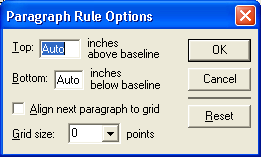
Рис. 17.9. Диалоговое окно Paragraph Rule Options
В этом окне можно выбрать различные режимы сбора оглавления:
- Название оглавления. С этого заголовка будет начинаться текстовый материал оглавления. Заголовок может быть любым. Абзацу заголовка будет назначен стиль ТОС Title (Название оглавления).
- Обновление оглавления. Если оглавление ранее уже собиралось, можно обновить его, установив соответствующий флажок Replace existing table of contents (Заменить существующее оглавление). Если этот флажок снят, то будет создано новое оглавление в дополнение к старому.
- Единое оглавление книги. Флажок Include book publications (Общее для всех публикаций книги) управляет режимом сбора оглавления во всех файлах книги. Если он включен, общее оглавление собирается для всех файлов книги. Может быть открыт только один из файлов книги. При составлении оглавления PageMaker сам откроет нужные файлы по порядку, проанализирует их содержимое и закроет, создав общее оглавление для всех включенных в публикацию файлов. При сборе содержания главы область сбора ограничивается отдельным файлом, для чего следует сбросить флажок Include book publications (Общее для всех публикаций книги) в диалоговом окне сбора оглавления.
Примечание
Если один из файлов книги после ее составления перенесен в другой каталог, переименован или уничтожен при попытке работы с целой книгой (в данном случае при сборе оглавления), PageMaker, не найдя файла на прежнем месте, откроет диалоговое окно Find Pub (Найти публикацию) (рис. 17.10). В нем можно указать местонахождение искомого файла (его полное имя написано в заголовке диалогового окна), выбрать тот файл, который будет включен в публикацию вместо потерянного, или пропустить данный и перейти к следующему файлу книги, нажав кнопку Skip (Пропустить). - Формат оглавления. При помощи переключателя Format (Формат) можно задать подавление номеров страниц в оглавлении, размещение номеров страниц перед элементами оглавления или после них.
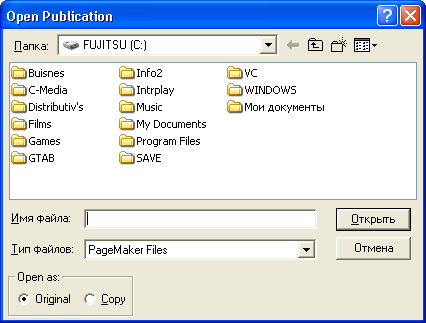
Рис. 17.10. Диалоговое окно Find Pub - Разделитель элемента и номера страницы. Наконец, расположенное в нижней части диалогового окна поле Between entry and page number (Между входом и номером страницы) управляет форматированием элементов оглавления. По умолчанию между темой оглавления и номером страницы вставляется символ табуляции, но это умолчание можно изменить. В поле допускается вставлять до семи обычных или специальных символов. Например, перед символом табуляции можно вставить узкий пробел для последующего форматирования отточия. Форматирование отточий при помощи предшествующего пробела описано в гл. 5.
